Tabla de contenido
Es muy fácil guardar una sola foto en Facebook. Sólo tienes que pasar el ratón por encima de la imagen, hacer clic con el botón derecho del ratón o tocar la imagen y seleccionar "Guardar imagen como...", muy sencillo, ¿no?

¿Y si tienes mil fotos para descargar? Seguro que no quieres guardarlas una por una.
Por eso he decidido escribir este post, compartiendo una serie de métodos para descargar TODAS las fotos, vídeos y álbumes de Facebook de la forma más rápida.
Imagínate, con sólo unos pocos clics, obtendrás una copia de todas tus fotos favoritas. Y lo que es mejor, obtendrás los álbumes/fotos exactos que quieras sin sacrificar la calidad de la imagen.
A continuación, puedes guardar esos recuerdos digitales en un lugar seguro, o compartirlos con los miembros de tu familia sin conexión. Para aquellos que quieran cerrar su cuenta de Facebook, puedes hacerlo sin preocuparte por la pérdida de datos.
Nota rápida Gracias por todos los comentarios. Es un poco cansado actualizar este post porque muchas aplicaciones y extensiones de Chrome que solían funcionar ahora no lo hacen, debido a los frecuentes cambios de la API de Facebook. Por lo tanto, prefiero no tomarme el tiempo de monitorear activamente cada una de esas herramientas. Después de descargar todas tus fotos o álbumes, te recomiendo que hagas al menos una copia de seguridad en un disco duro externo. Además, asegúrate dehaz una copia de seguridad de tu PC y Mac por si acaso.
1. Descargar todos los datos a través de la configuración de Facebook
Si buscas una forma rápida de hacer una copia de seguridad de todos tus datos de Facebook, incluidas esas preciosas fotos, no busques más. Sólo tienes que entrar en tu cuenta, ir a Ajustes , haga clic en Descargue una copia en la parte inferior, y sigue las instrucciones. Facebook te proporcionará una copia de tus archivos.

Aquí tienes un útil vídeo de TechStorenut que te muestra cómo hacerlo paso a paso:
Lo que me gusta de este método es que el proceso es rápido, sólo me llevó unos minutos hacer una copia de seguridad de todos los datos, lo que es perfecto si decides cerrar tu cuenta de Facebook para siempre. Además de los archivos multimedia, también puedes exportar la lista de amigos y los registros de chat.
Sin embargo, la calidad de las fotos exportadas es algo pobre, no tienen el mismo tamaño comparado con lo que subiste originalmente. Otra desventaja de este método es que no puedes especificar realmente qué álbum o fotos incluir. Si tienes miles de fotos, es un dolor encontrar las que quieres extraer.
2. Descargar vídeos y fotos de Facebook/Instagram con la aplicación gratuita para Android
Descargo de responsabilidad: No tengo un dispositivo Android para probar esta aplicación gratuita, pero mucha gente le dio una buena calificación en la tienda de Google Play. Por lo tanto, la estoy presentando aquí. Si usted está usando un teléfono Android (por ejemplo, Google Pixel, Samsung Galaxy, Huawei, etc.), por favor ayúdeme a probarlo y ver cómo funciona.

Descargue esta aplicación gratuita desde Google Play aquí.
3. Crear recetas IFTTT para respaldar nuevas fotos
IFTTT, abreviatura de "If This Then That", es un servicio basado en la web que conecta muchas aplicaciones que utilizas con métodos llamados "recetas". Hay dos tipos de recetas, DO y IF, para que puedas elegir.
Para descargar tus fotos de Facebook, elige la "Receta IF" para empezar. A continuación, selecciona el canal "Facebook" en la opción "Esto", y en la opción "Eso", resalta otra aplicación -como Dropbox, Google Drive, etc.- en la que quieras almacenar tus nuevas fotos de FB. Haz clic en "Crear receta" y ya está todo listo.

Ahora puedes consultar tu Dropbox o Google Drive y ver tus nuevas fotos de Facebook. Arriba hay una captura de pantalla que tomé mostrando el último paso.
ClearingtheCloud ha compartido un bonito vídeo sobre cómo crear ese tipo de receta paso a paso. Compruébalo:
IFTTT es muy intuitivo, con una interfaz de usuario limpia y unas instrucciones sencillas, además es compatible con decenas de otras apps y servicios -encontrarás tropecientas formas de usar IFTTT completamente gratis, sin anuncios-. Personalmente, me encanta el nombre, me recuerda a la sentencia if...else en la programación en C 🙂 .
La desventaja también es obvia, no funcionará con las fotos en las que ya has sido etiquetado. Además, es un poco lento crear varias recetas para diferentes propósitos.
4. Utiliza odrive para sincronizar y gestionar las fotos de Facebook
En pocas palabras, odrive es como una carpeta "todo en uno" que sincroniza todo (fotos, documentos, etc.) que usas en línea. También descarga tus fotos de Facebook.
Para ello, regístrate en odrive a través de Facebook. Casi al instante, verás que se ha creado una carpeta para ti, donde encontrarás todas tus fotos de Facebook.

Desgraciadamente, no existe la opción de descargar archivos por lotes con un solo clic. Aunque odrive te permite ver cada foto una por una y hacer clic en la descarga, eso va a tardar mucho si tienes miles de fotos.
Sin embargo, eso no significa que no haya una solución. Todo lo que tienes que hacer es instalar la aplicación odrive en tu ordenador o dispositivo móvil, y luego sincronizar esas fotos con un solo clic.

Me gusta mucho odrive. La aplicación está bien diseñada con interfaces de usuario amigables. Puedes usarla para sincronizar con muchas otras aplicaciones además de Facebook. Y también te permite hacer copias de seguridad, ver y organizar las fotos de Facebook en ordenadores y dispositivos móviles.
5. Utilice Fotobounce (aplicación de escritorio)
Si quieres una aplicación para organizar todas tus fotos, tanto si estás conectado como si no, Fotobounce es una excelente opción. Como servicio integral de gestión de fotos, te permite descargar fácilmente todas tus imágenes -así como álbumes específicos- compartidas o subidas por ti o tus amigos en las redes sociales.
Para descargar tus fotos y álbumes de Facebook, inicia la aplicación y entra en Facebook a través del panel de la izquierda. En unos segundos, verás todo tu material. Sólo tienes que hacer clic en "Descargar" y guardar en el destino que desees (ver imagen inferior).

También puede ver este vídeo de YouTube para obtener instrucciones detalladas:
La aplicación es muy potente y tiene muchas funciones útiles. Está disponible tanto para Windows como para macOS, y también admite la integración de Twitter y Flickr.
Sin embargo, se tarda en descargar e instalar el software, ya que la versión para Mac ocupa 71,3 MB. Además, creo que la interfaz de usuario/UX tiene margen de mejora.
6. DownAlbum (extensión de Chrome)
Si, como yo, utilizas Google Chrome, conseguir tus álbumes de Facebook es muy fácil. Todo lo que necesitas es esta extensión, llamada Download FB Album mod (ahora renombrada como DownAlbum). El nombre lo dice todo.
Simplemente busca e instala la extensión en la tienda de Google Chrome. Una vez hecho esto, verás un pequeño icono situado en la barra de la derecha (ver abajo). Abre un álbum o página de Facebook, haz clic en el icono y pulsa "Normal". Empezará a recoger todas las imágenes. Pulsa "Comando + S" (para Windows, es "Control + S") para guardar las imágenes.

Aquí tienes un video tutorial realizado por Ivan Lagaillarde.
El plugin es muy fácil y rápido de configurar. Es capaz de descargar fotos tanto de álbumes como de páginas de Facebook. Además, la calidad de las fotos exportadas me pareció bastante buena. Sin embargo, la interfaz de usuario es realmente confusa. Al principio, no sabía dónde hacer clic, sinceramente.
Métodos que ya no funcionan
IDrive es un servicio de almacenamiento en la nube y de copia de seguridad en línea que permite a los usuarios crear copias de seguridad de datos o sincronizar archivos importantes en PC, Mac, iPhone, Android y otros dispositivos móviles. Es como un centro seguro para todos tus datos digitales. Una de las funciones es la copia de seguridad de datos sociales, que te permite hacer una copia de seguridad de los datos de Facebook con unos pocos clics. Aquí tienes una guía paso a paso:
Paso 1: Regístrate en IDrive aquí para crear una cuenta. A continuación, entra en tu IDrive, verás su panel principal así. En la parte inferior izquierda, selecciona "Copia de seguridad de Facebook" y haz clic en el botón verde para continuar.

Paso 2: Se te pedirá que inicies sesión con Facebook, que introduzcas tu nombre de usuario y contraseña de Facebook y que pulses el botón azul "Continuar como [tu nombre]".

Paso 3: Espera un minuto más o menos hasta que se complete el proceso de importación. Luego haz clic en tu perfil de Facebook y ve al siguiente paso.

Paso 4: Ahora es la parte mágica. Puedes seleccionar las carpetas de Fotos y Vídeos, y luego hacer clic en el icono "Descargar" para guardar los archivos.

En mi caso, IDrive muestra las fotos que compartí en FB durante un viaje a la Universidad de Stanford, en Palo Alto, California.

Ten en cuenta que IDrive sólo ofrece 5 GB de espacio de forma gratuita, si decides ampliar el volumen tienes que pagar una suscripción. Aquí tienes la información de precios.
Recoges es una herramienta online gratuita que permite descargar y hacer una copia de seguridad rápida de las fotos y vídeos de Facebook en un archivo Zip o PDF, que luego se puede utilizar para hacer una copia de seguridad o para compartirla.
Lo mejor de esta solución es que puedes crear listas personalizadas basadas en tus álbumes y fotos etiquetadas. Para ello, sólo tienes que hacer clic en la opción "Descarga de Facebook", tal y como se muestra en la siguiente imagen. A continuación, se te pedirá que autorices a PicknZip a extraer tus datos.
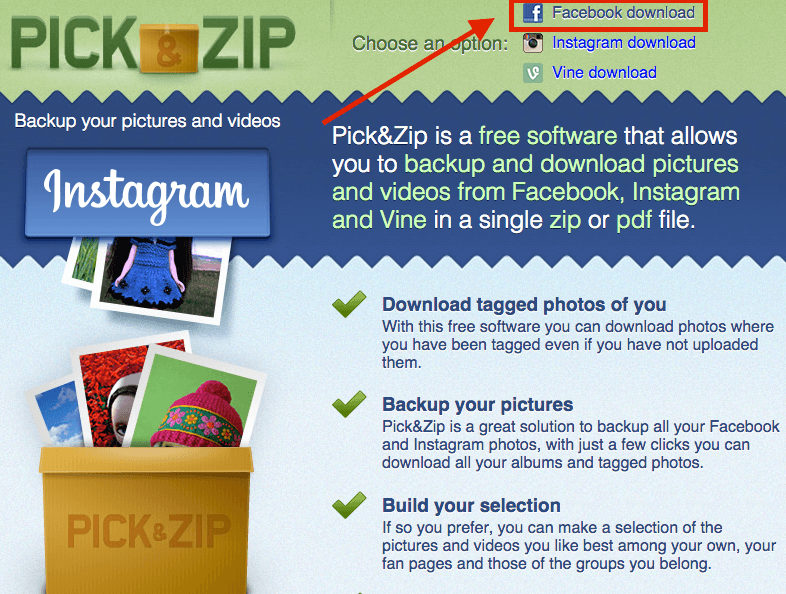
Lo que me gusta de esta herramienta web es que puedes construir y seleccionar tus propias fotos o álbumes. Además de las fotos, también descarga los vídeos en los que estás etiquetado. Y funciona con las fotos de Instagram y Vine. Pero los anuncios en flash de la web son un poco molestos.
fbDLD es otra herramienta en línea que funciona. Al igual que PicknZip, todo lo que tienes que hacer es entrar en tu cuenta y verás varias opciones de descarga:
- Álbumes de fotos
- Fotos con etiqueta
- Vídeos
- Álbumes de páginas

Para empezar, selecciona una opción y haz clic en "Copia de seguridad". En unos segundos, dependiendo de la cantidad de imágenes que tengas, habrá terminado. Haz clic en el botón "Descargar archivo Zip" y ¡ya está!
Me gustan las herramientas basadas en la web como fbDLD, ya que no requiere instalación y ofrece varias opciones de copia de seguridad para que elijas. Lo mejor de todo es que no reduce el tamaño de los archivos, por lo que la calidad de las fotos es muy buena. Durante mi investigación, descubrí que varios usuarios habían informado del problema de los enlaces de descarga de álbumes que no funcionaban, aunque a mí no me ocurrió.
Palabras finales
He probado docenas de herramientas, y éstas son las que todavía funcionan en el momento de la última actualización de este artículo. Debido a la naturaleza de los productos basados en la web, a veces es inevitable que las herramientas existentes queden obsoletas. Haré todo lo posible por mantener este artículo actualizado.
Dicho esto, te agradecería que me avisaras si encuentras algún problema o tienes una nueva sugerencia. Sólo tienes que dejar un comentario más abajo.

